Cómo hacer tu propio tono de llamada de iPhone gratis (Windows / Mac)
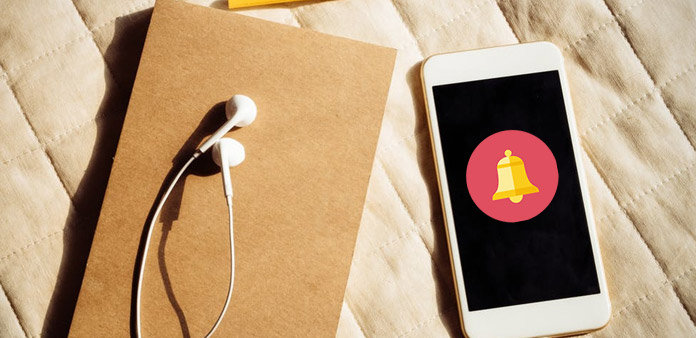
Ahora con el Tipard iPhone Ringtone Maker y Tipard iPhone Ringtone Maker para Mac, puede crear fácilmente su propio tono de llamada de iPhone y disfrutarlo en cualquier momento y en cualquier lugar.
Paso 1. Descargue e instale Tipard iPhone Ringtone Maker.
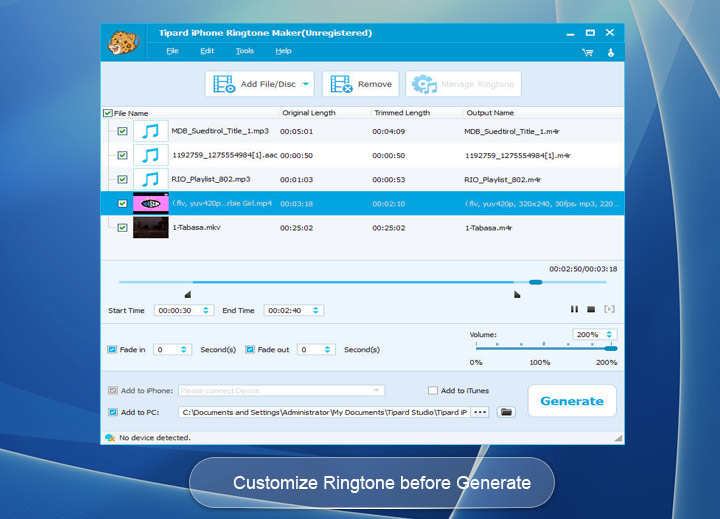
Paso 2. Haga clic en el botón "Buscar ..." en el lado derecho de "Archivo de entrada" para importar el archivo (archivo de audio o video) que desea convertir en tono de llamada.
Paso 3. Haga clic en el botón "Inicio" para escuchar la música y encontrar el segmento que desea usar como tono de llamada.
A continuación, arrastre y haga clic en el control deslizante de inicio y final para establecer el segmento deseado, o escriba la hora de inicio y finalización en el cuadro de texto correspondiente directamente para obtener el segmento exacto. Haga clic en el botón "Detener" para escuchar previamente el audio convertido antes de generar.
Paso 4. Haga clic en el botón "Buscar ..." en el lado derecho de "Carpeta de salida local" para elegir el destino de salida.
Paso 5. Marque la opción "Exportar a iPhone", el tono de llamada convertido se cargará en su iPhone directamente.
Paso 6. Después de que todas las configuraciones hayan finalizado, haga clic en el botón "Generar" para comenzar a crear su propio tono de llamada de iPhone.
Funciones clave
* Tipard iPhone Ringtone Maker puede crear tonos de llamada de iPhone desde cualquier archivo de audio
* Convierte cualquier video al tono de llamada de iPhone M4R
* Obtenga cualquier video de clips y audio
* Transfiere a iPhone como tono de llamada directamente
* Soporte pre-fade escuchar
Parte 2: Cómo hacer un tono de llamada de iPhone en Mac
Paso 1. Descargue e instale Tipard Ringtone Maker para Mac.
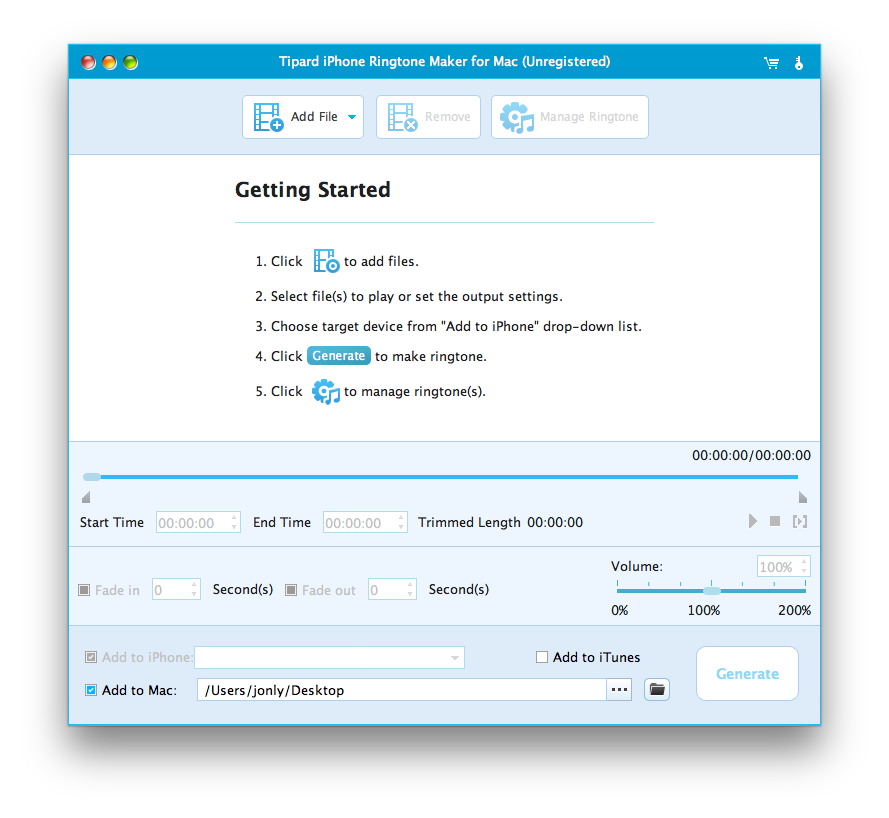
Paso 2. Haga clic en el botón "Buscar ..." en el lado derecho de "Archivo de entrada" para importar el archivo (archivo de audio o video) que desea convertir en tono de llamada.
Paso 3. Haga clic en el botón "Inicio" para escuchar la música y encontrar el segmento que desea usar como tono de llamada.
A continuación, arrastre y haga clic en el control deslizante de inicio y final para establecer el segmento deseado, o escriba la hora de inicio y finalización en el cuadro de texto correspondiente directamente para obtener el segmento exacto. Haga clic en el botón "Detener" para escuchar previamente el audio convertido antes de generar.
Paso 4. Haga clic en el botón "Buscar ..." en el lado derecho de "Carpeta de salida local" para elegir el destino de salida.
Paso 5. Marque la opción "Exportar a iPhone", el tono de llamada convertido se cargará en su iPhone directamente.
Paso 6. Después de que todas las configuraciones hayan finalizado, haga clic en el botón "Generar" para comenzar a crear su propio tono de llamada de iPhone.
Ahora no importa si eres usuario de Windows o Mac, hacer tu propio tono de llamada de iPhone gratis es muy fácil, entonces, ¿qué estás esperando?







